Kako ukloniti pohranjene informacije iz Firefox autofill

Uklonite pohranjene informacije iz Firefox autofill slijedeći brze i jednostavne korake za Windows i Android uređaje.
Uvijek volim primati najnovije vijesti na stranicama koje često posjećujem. Zato se obično prijavim da bih dobio bilten web-mjesta i prihvatio da mi prikazuju obavijesti.
No, neke web-lokacije iskorištavaju to što im dopuštaju da mi prikazuju obavijesti i prikazuju mi više nego što bih želio. Ako ste i vi napravili istu pogrešku i željeli biste da vam druge stranice ne pokažu ni poruku obavijesti, evo kako je možete eliminirati.
Da biste isključili obavijesti na web-mjestu u Microsoft Edgeu, morate otići na Postavke i pomaknuti se prema dolje dok ne vidite Napredne postavke. U odjeljku Napredne postavke potražite Obavijesti i kliknite Upravljaj.
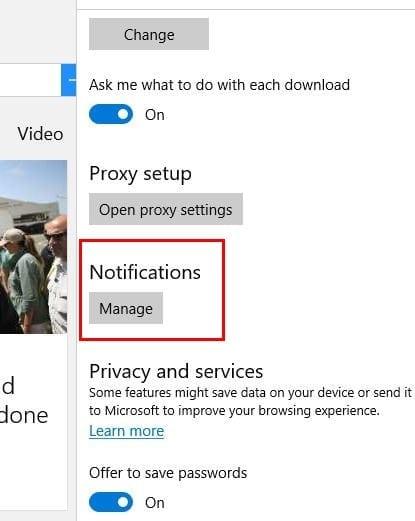
Sada biste trebali vidjeti popis svih stranica kojima ste dopustili ili odbili pristup. Pogledajte one kojima ste dopustili da vam prikazuju obavijesti i napravite potrebne izmjene.
Isključivanje obavijesti u Chromeu također je jednostavan zadatak. Kliknite na tri okomite točke i kliknite na Postavke. Pomaknite se do kraja do Prikaži naprednu postavku i kliknite na nju. Vidjet ćete novi skup opcija, ali potražite odjeljak Privatnost i sigurnost.
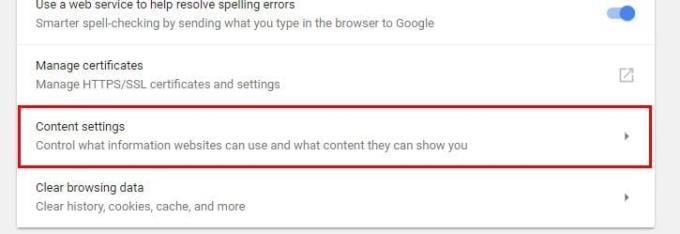
Kliknite na gumb Postavke sadržaja i potražite odjeljak s obavijestima. Kliknite na njega ako je gumb na vrhu isključen, tada će se isključiti sve obavijesti. Ako ga uključite, web-mjesta će moći pitati samo mogu li vam prikazati obavijesti.
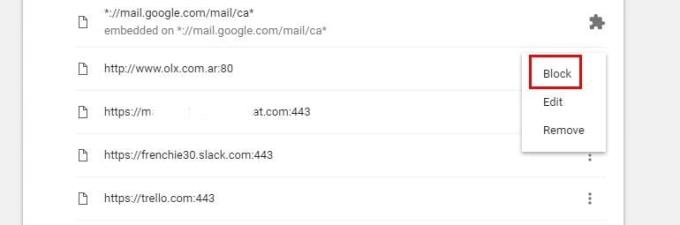
Ako ono što želite učiniti jest onemogućiti obavijesti za određeno mjesto, pomičite se prema dolje dok ne dođete do odjeljka Dopusti i kliknite na tri okomite točke s desne strane. Odaberite Blokiraj. Promjene će biti automatski spremljene.
Da biste onemogućili obavijesti na svom Android uređaju, morate otići na stranicu čiju obavijest više ne želite primati. Kada ste tamo, dodirnite tri okomite točke i dodirnite Postavke > Postavke web-mjesta > Obavijesti .

Na stranici s obavijestima jednostavno isključite gumb Obavijesti i prikazat će se da je sada zaključan. Ako ga ostavite na stranicama, moći ćete samo pitati mogu li vam pokazati obavijest.
Firefox ima najjednostavniji način blokiranja obavijesti. Samo kliknite desnom tipkom miša na prazan prostor i kliknite na Prikaži informacije o stranici.
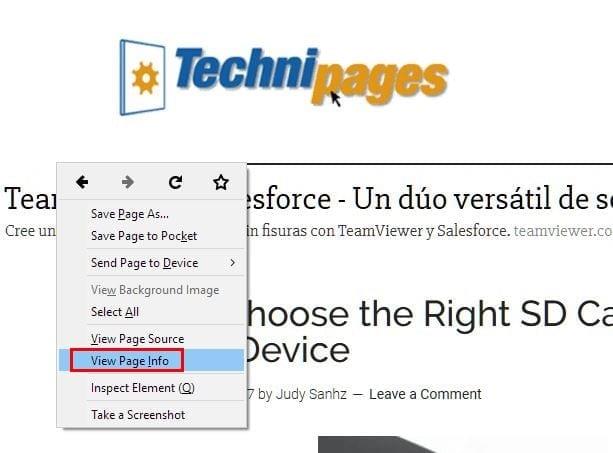
Pojavit će se novi i mali prozor s različitim odjeljcima. Kliknite na Dozvola i unaprijed određena upotreba bit će provjerena automatski. Poništite taj okvir i odaberite Blokiraj desno od okvira.
Drugi način na koji onemogućite obavijesti je upisivanje about:config u adresnu traku. Vidjet ćete upozorenje, ali to nije velika stvar i možete ga kliknuti. Pojavit će se ogroman popis podataka, ali samo to zanemarite.

Upišite obavijesti u traku za pretraživanje i potražite opciju koja kaže dom.webnotifications.enabled. U stupcu vrijednosti za tu istu opciju bit će postavljeno na True, ali dvaput kliknite na nju da biste je postavili na False.
Da biste onemogućili obavijesti u Operi, kliknite na ikonu preglednika i kliknite na Postavke (Windows) ili Postavke (Mac). Kliknite karticu Web-mjesta i potražite odjeljak Obavijesti.
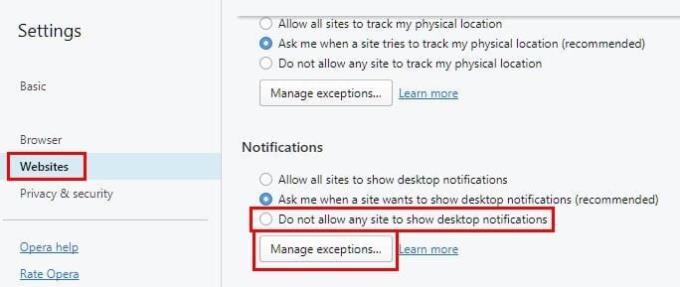
Odaberite gumb Upravljaj iznimkama i vidjet ćete sve web-lokacije kojima ste dopustili ili zabranili pristup obavijestima. Kako biste spriječili buduće web-lokacije da vam prikazuju buduće obavijesti.
Obavijesti su korisne, ali ponekad mogu biti vrlo neugodne kada vam web-lokacije pokažu previše. Bez obzira na to koji preglednik koristite, možete ih natjerati da nestanu i konačno dođu do mira i tišine. Kako se nosite s obavijestima? Ostavite komentar i podijelite svoje mišljenje.
Uklonite pohranjene informacije iz Firefox autofill slijedeći brze i jednostavne korake za Windows i Android uređaje.
Saznajte koliko je lako dodati riječ ili drugi jezik za provjeru pravopisa u Firefoxu. Također saznajte kako možete isključiti provjeru pravopisa za preglednik.
Očistite povijest URL adresa u adresnoj traci na Firefoxu i zadržite svoje sesije privatnima slijedeći ove brze i jednostavne korake.
Kada otvorite početnu stranicu u bilo kojem pregledniku, želite vidjeti ono što volite. Kada počnete koristiti drugi preglednik, želite ga postaviti po svojim željama. Postavite prilagođenu početnu stranicu u Firefoxu za Android uz ove detaljne korake i otkrijte koliko brzo i jednostavno to može biti.
Pogledajte kako možete identificirati određenu boju koristeći integrirani alat u Firefoxu bez korištenja softvera trećih strana.
Saznajte kako onemogućiti dosadne automatski reproduktivane videe u Google Chromeu i Mozilla Firefoxu uz ovu uputu.
Kako omogućiti ili onemogućiti JavaScript značajku u svim verzijama web preglednika Mozilla Firefox.
Spriječite prikazivanje dosadnih obavijesti u web-preglednicima Edge, Chrome, Opera i Firefox.
Podesite svoj preglednik Mozilla Firefox s ovih 8 podešavanja.
Vodič koji sadrži 3 metode za uključivanje ili isključivanje provjere pravopisa u Mozilla Firefoxu.
Kako potpuno izbrisati svu povijest pregledavanja u web pregledniku Mozilla Firefox.
Nabavite dodatni sloj sigurnosti kada pregledavate Firefox. Omogućite HTTPS pregledavanje i čuvajte svoje podatke šifriranima.
Vaš web preglednik jedna je od vaših najčešće korištenih aplikacija, stoga je važno odabrati onu koja vam najbolje odgovara. U ovom članku dobro prođite kroz neke od
Na radnoj površini vaša je početna stranica općenito prva stranica koju vaš web preglednik učita kada se otvori. Većina mobilnih preglednika, međutim, čuva sve vaše kartice. Postavite vlastitu zadanu početnu stranicu u Firefoxu za Android pomoću ovih detaljnih koraka.
Pokazujemo vam 3 načina da omogućite ili onemogućite automatska ažuriranja u Mozilla Firefoxu.
Kako brzo povećati ili smanjiti font u bilo kojem pregledniku koji radi u sustavu Microsoft Windows, Linux ili MacOS.
Podrška za Flash datoteke je na izlasku. Flash se često smatra temeljnim gradivnim elementom oglasa, kratkih videozapisa ili audiozapisa i igara. Čak i jedan
Bilo da brišete ili omogućujete kolačiće u Chromeu, Operi ili Firefoxu, ovaj će vam vodič pomoći da učinite oboje.
Riješite probleme s vašim web-preglednikom koji se ne povezuje s određenim web-stranicama.
U ovom vodiču naučit ćete kako se kretati do preglednika certifikata Firefox pomoću ovih koraka.
Zaglavili ste s pogreškom povijesti verzija Microsoft Teamsa? Nabavite provjerena, detaljna rješenja za brzo vraćanje pristupa povijesti datoteka. Radi na najnovijim verzijama Teamsa za besprijekornu suradnju.
Umorni ste od kodova pogrešaka 657Rx i 9Hehw u programu Microsoft Teams koji vam ruše sastanke? Otkrijte provjerena, detaljna rješenja kako biste brzo riješili te pogreške i vratili nesmetan timski rad. Uključeni su i najnoviji savjeti za rješavanje problema.
Umorni ste od pogreške poslovnog računa Microsoft Teamsa koja blokira vaš tijek rada? Otkrijte jednostavna i učinkovita rješenja poput brisanja predmemorije i resetiranja vjerodajnica. Brzo se vratite na mrežu uz naš stručni vodič.
Savladajte umijeće postavljanja virtualnih događaja u Microsoft Teamsu uz ovaj detaljni vodič. Uključite tisuće ljudi bez napora, potaknite sudjelovanje i vodite besprijekorne virtualne događaje u Teamsu.
Mučite se sa sitnim tekstom u Microsoft Teamsu? Otkrijte provjerene korake kako biste povećali i učinili čitljivijim korisničko sučelje Microsoft Teamsa. Smanjite naprezanje očiju i poboljšajte fokus jednostavnim prilagodbama za stolna računala, web i mobilne uređaje.
Umorni ste od beskrajne petlje izvješćivanja o pogreškama u Microsoft Teamsu koja vam ruši sastanke? Nabavite konačno rješenje za 2026. s detaljnim rješenjima za vraćanje besprijekorne suradnje. Brze pobjede i napredni savjeti unutra!
Frustrirani ste što se Microsoft Teams zamrzava na početnom zaslonu? Naučite provjerena, detaljna rješenja za pogrešku 2026 zbog zaglavljenog početnog zaslona. Brzo se vratite na mrežu uz ove stručne savjete!
Savladajte kako bez napora ažurirati Microsoft Teams na najnoviju verziju u 2026. godini. Preuzmite detaljne vodiče za postavke za stolna računala, mobilne uređaje, web i administratore kako biste otključali nove značajke i povećali produktivnost već danas!
Umorni ste od pogrešaka u sinkronizaciji upravljanja zadacima u Microsoft Teamsu koje vam ometaju tijek rada? Slijedite naš provjereni vodič korak po korak kako biste brzo riješili probleme sa sinkronizacijom i vratili besprijekorno upravljanje zadacima. Radi na računalu, webu i mobilnim uređajima.
Zaglavili ste u frustrirajućoj petlji pokretanja zaslona dobrodošlice u Microsoft Teamsu? Otkrijte detaljne savjete za rješavanje problema kako biste brzo riješili probleme s petljom u Teamsu, izbrisali predmemoriju, resetirali postavke i spriječili ponavljanje za besprijekornu suradnju.



























